雨林木风u盘安装华硕ghost xp sp3?
时间:2020-01-27
来源:雨林木风系统
作者:佚名
雨林木风u盘安装华硕ghost xp sp3?
自从推出雨林木风u盘装系统系列教程以来,许多菜鸟朋友都学会了用u盘装系统,今天我们就继续来学习华硕ghost xp sp3安装办法,这款系统集成了最常用的装机软件和硬件驱动,装机时间短,跟华硕笔记本无缝衔接。下面我们来看具体装机步骤。
系统安装前的准备工作:
①进入雨林木风下载并安装最新u盘启动盘制作工具,然后制作办法可参考“雨林木风v9.2装机版u盘一键制作详细教程”;
②下载华硕ghost xp sp3系统iso安装包,将其放入u盘启动盘中;
③设置电脑开机u盘启动,不会的朋友可参考“将u盘启动盘设置为开机首选办法”;
1、将雨林木风装机版u盘启动盘插入主机usb接口,重启后出现开机画面就按快捷键进入主菜单,在列表中选择“【02】运行雨林木风win8pE防蓝屏版(新电脑)”并回车,如图所示:
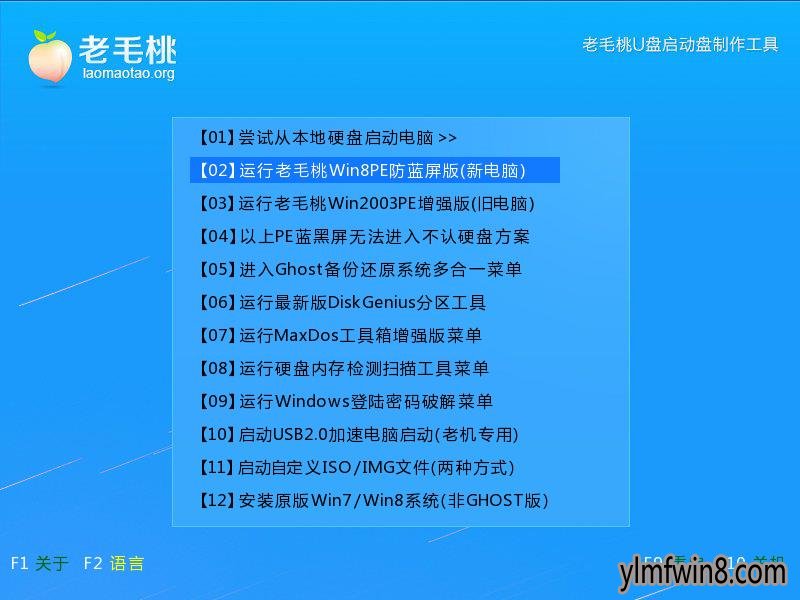
2、进入雨林木风pe系统时会自动加载装机工具,点击映像文件路径下拉列表选择华硕xp系统安装包,如图所示:
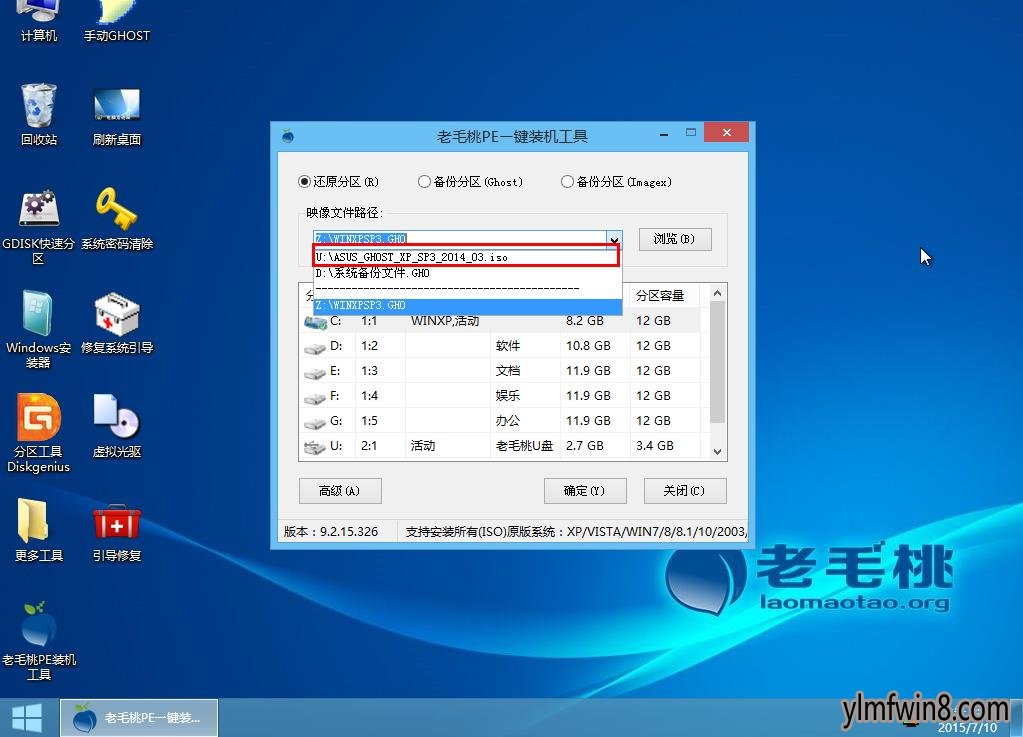
3、若下拉列表中未扫描到目标安装包,则点击“浏览”按钮进入到u盘路径下自行添加,如图所示:
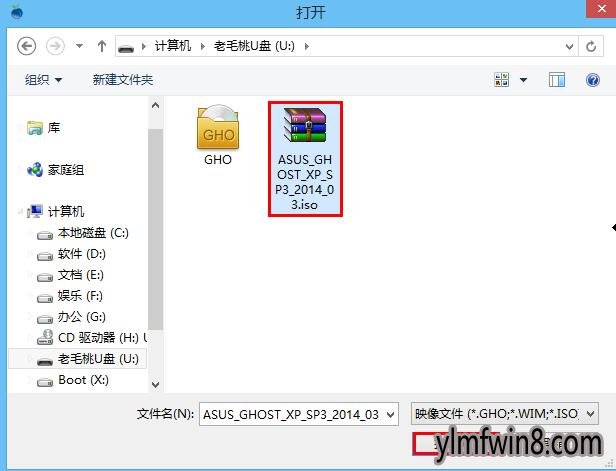
4、接着在磁盘列表中选择系统盘(一般是c盘),确定进入下一步,如图所示:
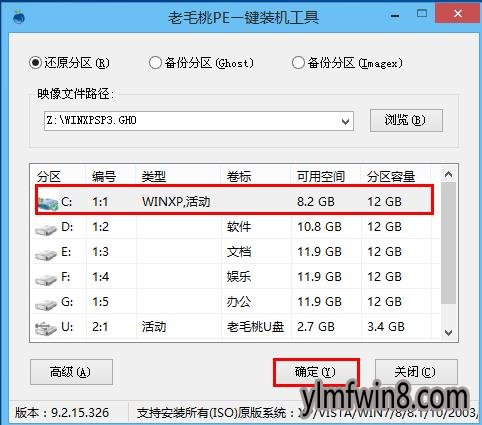
5、在随后弹出的提示框中点击“确定”,如图所示:

6、雨林木风pe装机工具开始释放系统镜像,完成后会自动重启,在此期间我们只需耐心等待即可,如图所示:
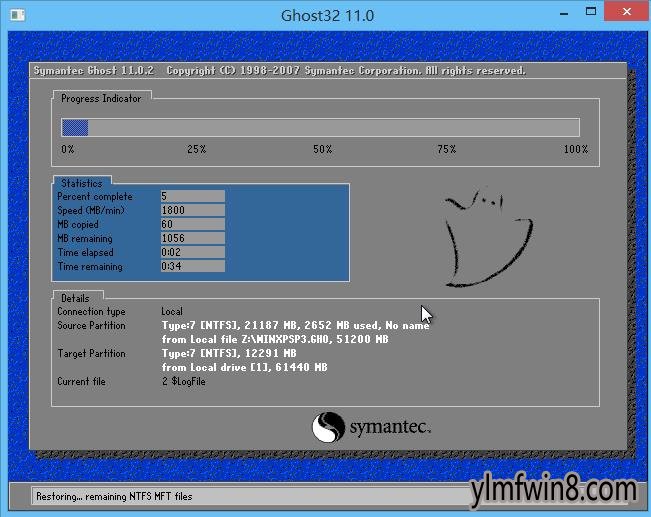

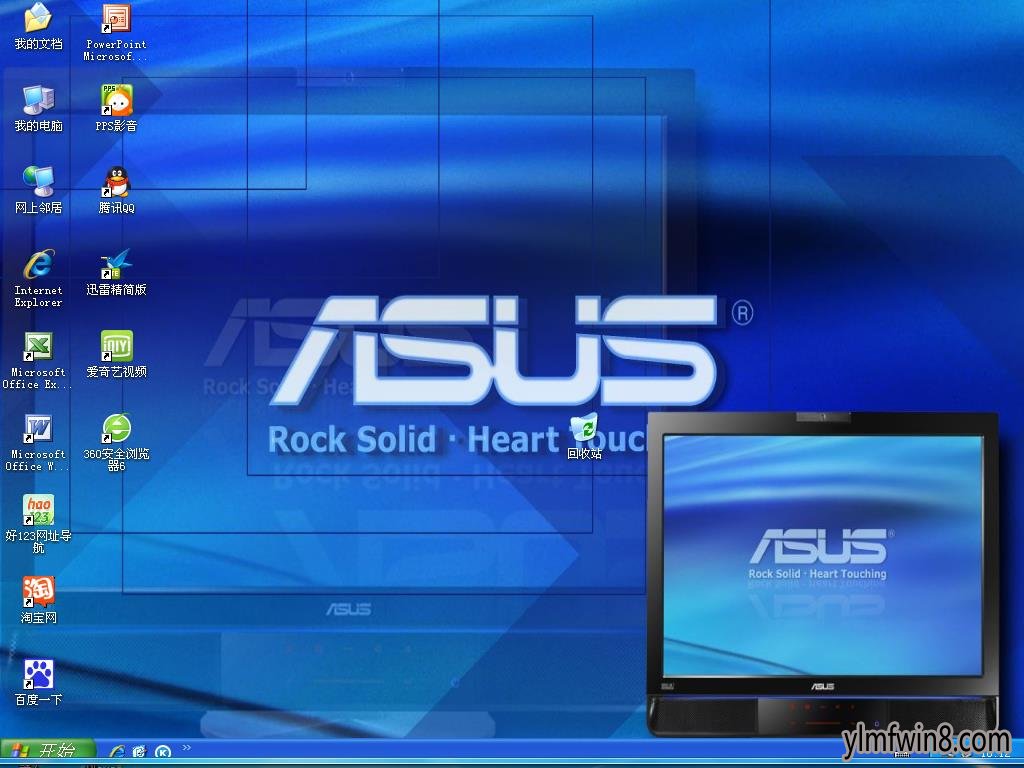
雨林木风u盘安装华硕ghost xp sp3的完整流程就跟各位讲解完毕,不管使用的是华硕笔记本还是其他品牌,大家都可以试试今天这种装机办法。
相关文章
更多+手游排行榜
- 最新排行
- 最热排行
- 评分最高
-
动作冒险 大小:322.65 MB
-
角色扮演 大小:182.03 MB
-
动作冒险 大小:327.57 MB
-
角色扮演 大小:77.48 MB
-
卡牌策略 大小:260.8 MB
-
模拟经营 大小:60.31 MB
-
模拟经营 大小:1.08 GB
-
角色扮演 大小:173 MB




































